- Jei „1Password“ plėtinys neveiks, prieiga prie visų prisijungimo duomenų yra pažeista.
- Būtinas greitas sprendimas, kurį rasite toliau pateiktame straipsnyje.
- Mūsų svetainėje rasite naudingų vadovų apie kitas programas, kurios apsaugo jūsų patirtį internete Saugumo ir privatumo centras.
- Pažymėkite mūsų Trikčių šalinimo puslapis lengvai pasieksite didelę vadovėlių kolekciją.

Ši programinė įranga leis jūsų tvarkyklėms veikti ir veikti, taip apsaugant jus nuo įprastų kompiuterio klaidų ir aparatūros gedimų. Dabar patikrinkite visus tvarkykles atlikdami 3 paprastus veiksmus:
- Atsisiųskite „DriverFix“ (patikrintas atsisiuntimo failas).
- Spustelėkite Paleiskite nuskaitymą rasti visus probleminius vairuotojus.
- Spustelėkite Atnaujinti tvarkykles gauti naujas versijas ir išvengti sistemos sutrikimų.
- „DriverFix“ atsisiuntė 0 skaitytojų šį mėnesį.
„1Password“ programinė įranga yra puiki slaptažodžių tvarkyklė programą, kurią galite naudoti sistemoje „Windows“. Taip pat galite naudoti slaptažodžių tvarkyklę naršyklėse su plėtiniu „1Password“, kuriam taip pat reikalinga „Windows“ programinė įranga.
Tačiau „1Password“ plėtinys ne visada gali veikti taip, kaip tikėtasi. Taigi, jei „1Password“ plėtinys neveikia, patikrinkite keletą šių galimų sprendimų, kaip jį išspręsti.
Greitas patarimas
Kartais vietoj to, kad bandytumėte taisyti pasikartojančias klaidas naudodami dabartinį slaptažodžių tvarkytuvę, geriau ją paprasčiausiai pakeisti. Ir mūsų rekomendacija šiuo atveju yra Dašlanas.
Šiuo metu „Dashlane“ yra populiarus slaptažodžių tvarkytuvas, puikiai įvertinęs efektyvumą, saugumą ir klientų palaikymą. Tai tikrai veikia geriau nei „1Password“.
Jei „Chrome“ naršyklėje norite naudoti „Dashlane“, o ne naudosite programą, specialius plėtinius rasite „Chrome“ internetinė parduotuvė.
Panašiai, jei naudojate „MacOS“, Programėlių parduotuvė turi „Dashalne“ plėtinį, skirtą „Safari“, paruoštą atsisiųsti.
Po įdiegimo rekomenduojama įjungti ir atskirą režimą, atidarant plėtinį, spustelėjus išsamią informaciją, tada - plėtinio parinktis.

Dašlanas
Gaukite saugų ir lengvą visų slaptažodžių saugojimą naudodami specialų šio intuityvaus slaptažodžių tvarkyklės plėtinį.
Apsilankykite svetainėje
Kaip pataisyti „1Password“ plėtinį?
1. Atnaujinkite savo naršyklę
Atminkite, kad „1Password“ neveikia visose naršyklės versijose (pvz., „Chrome 72“ ar ankstesnėse versijose). Taigi, įsitikinkite, kad naudojate „1Password“ naujausiose versijose „Google Chrome“, „Firefox“, „Safari“ ir „Edge“, kurios yra jos palaikomos naršyklės.
Paprasčiausias būdas tai padaryti yra atsisiųsti naujausią naršyklę iš jos svetainės ir tada įdiegti ją naudojant sąrankos vedlį.

2. Atnaujinkite 1Password
- Atnaujinimai gali išspręsti kai kurias 1Password plėtinio problemas ir „Chrome“ plėtiniai automatiškai atnaujinami. „Firefox“ vartotojai gali įsitikinti, kad „1Password“ automatiškai atnaujinami, spustelėdami Atidarykite meniu mygtuką tos naršyklės viršuje dešinėje.
- Spustelėkite Priedai atidaryti langą, parodytą žemiau.

- Pasirinkite ten išvardytą „1Password“ plėtinį.
- Tada spustelėkite Įjungta mygtukas Leisti automatinius naujinimus variantą.

3. Iš naujo paleiskite „1Password“ programinę įrangą ir plėtinį
- Kai kurie vartotojai patvirtino, kad pataisė „1Password“, iš naujo paleidę „Windows“ programą ir naršyklės plėtinys. Norėdami išjungti „1Password“ naršyklėje „Chrome“, spustelėkite Tinkinkite „Google Chrome“ mygtuką.
- Pasirinkite Daugiau įrankių > Pratęsimai parinktys atidaryti žemiau pateiktą skirtuką.

- Norėdami jį išjungti, spustelėkite „1Password“ perjungiklį.
- Uždarykite naršyklę.
- Uždarykite „1Password“ programinės įrangos langą.
- Dešiniuoju pelės mygtuku spustelėkite užduočių juostą ir pasirinkite Užduočių tvarkyklė galimybė paleisti tą įrankį.
- Pasirinkite bet kurį „1Password“ procesą, pateiktą skirtuke Procesai, ir spustelėkite Baigti užduotį mygtuką, jei norite juos nutraukti.

- Tada atidarykite „Windows“ programinę įrangą „1Password“ ir vėl prisijunkite prie jos.
- Atidarykite „Google Chrome“.
- Dar kartą atidarykite „Chrome“ skirtuką Plėtiniai.
- Tada spustelėkite „1Password“ perjungiklį, kad vėl įjungtumėte plėtinį.
Negalite atidaryti užduočių tvarkyklės? Nesijaudinkite, mes turime teisingas sprendimas tau.
„Windows“ neužbaigs užduoties užduočių tvarkytuvėje? Pasitikėkite, kad išspręsime problemą.
4. Iš naujo paleiskite „1Password Helper“
Norint, kad „1Password“ plėtinys veiktų, reikia 1Password Helper. Taigi, iš naujo paleidus „1Password Helper“, gali būti, kad plėtinys neveikia. Norėdami tai padaryti, spustelėkite Pagalba 1Password programos lange pasirinkite Iš naujo paleiskite „1Password Helper“ variantą.

5. Konfigūruokite „1Password“ kaip numatytąjį slaptažodžių tvarkytuvę

- Spustelėkite mygtuką 1Paslapos plėtinys.
- Tada spustelėkite plėtinio krumpliaračio mygtuką ir pasirinkite Nustatymai.
- Pasirinkite Padarykite „1Password“ numatytuoju slaptažodžių tvarkytuvu variantą.
Tokiu būdu įsitikinsite, kad „1Password“ jokiu būdu neprieštaraus numatytajai naršyklės slaptažodžių tvarkyklei.
6. Iš naujo įdiekite „1Password“
- Iš naujo įdiegus „1Password“ plėtinį, tai taip pat gali būti išspręsta. Norėdami tai padaryti „Chrome“, įveskite chromas: // plėtiniai / naršyklės URL juostoje ir paspauskite Grįžti.
- Spustelėkite Pašalinti mygtukas „1Password“ plėtiniui.

- Paspauskite Pašalinti mygtuką patvirtinti.
- Po to atidarykite 1 Slaptažodžio plėtinio puslapis „Chrome“.
- Spustelėkite Pridėti prie „Chrome“ mygtuką, jei norite iš naujo įdiegti plėtinį.
Aukščiau pateiktos rezoliucijos kai kuriems vartotojams gali išspręsti „1Password“ plėtinį. Galite gauti daugiau trikčių šalinimo pasiūlymų siųsdami diagnostikos ataskaitą adresu [email protected]. Spustelėkite Pagalba ir Generuoti diagnostikos ataskaitą programoje „1Password“, kad išsaugotumėte palaikymo failą, kurį norite pridėti prie el. laiško.
Jei turite kitų klausimų ar pasiūlymų, nedvejodami palikite juos toliau pateiktame komentarų skyriuje.
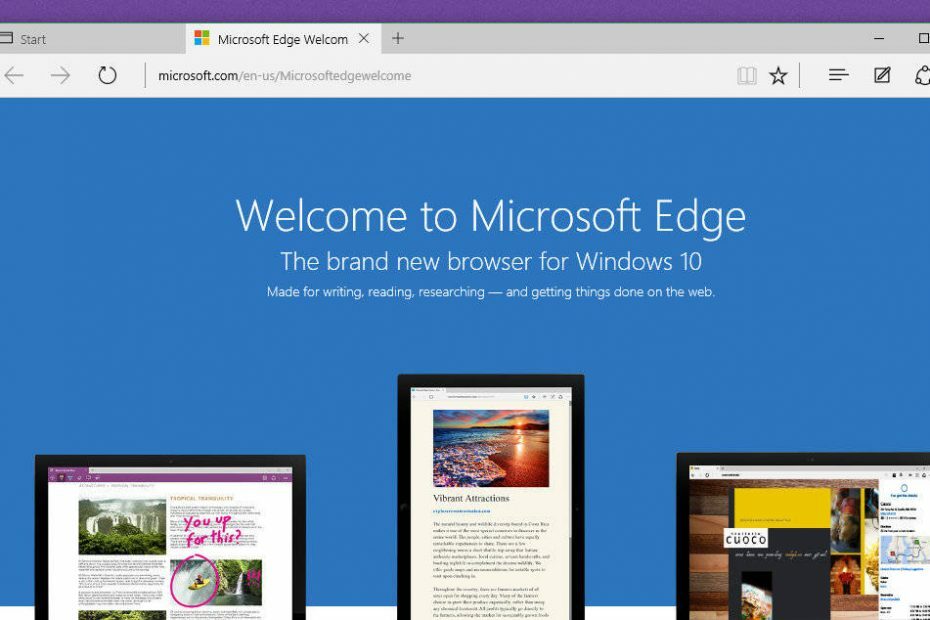
![NUSTATYTI: 1 Slaptažodžio plėtinys neveikia [„Chrome“, „Safari“]](/f/12c4ad8374aff07da553d2eadd65b4eb.jpg?width=300&height=460)